如何用Focusky动画演示大师(以下简称为“FS软件”)制作精美的演示文稿?怎么让文字很多的演示内容更精简更好看?这里提供一些小技巧,方便实用,节省时间的同时还提高了演示文稿的制作效率。
1. 精简文字
在演示文稿中,并不是文字越多越好,懂得提炼演示内容的关键词和提示性文字,从而省去长文字的描述,这样观众更易于理解您的内容,明晰您的表达。
1)我们来看看长文字的演示页面:显得笨重,有堆砌感。
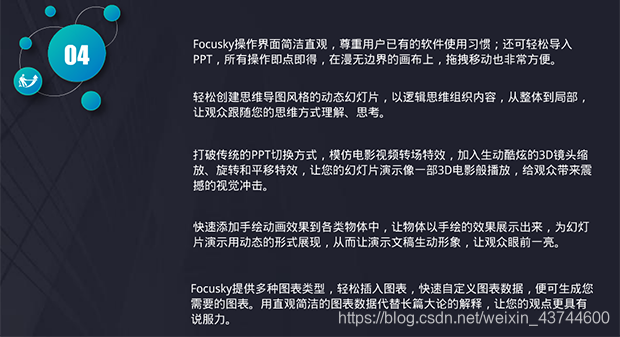
【▲图1】
2)精简文字之后的效果:清晰明了。(列举关键词比长文字更容易被观众接受,您还可以用颜色来突出内容)

【▲图2】
2. 图表填充
图表是一种用直观简洁的数据代替长篇大论的描述,让您的观点更具有说服力。因此,在各种演示文稿中经常被使用。FS软件提供多种图表类型,轻松插入图表,快速自定义图表数据,便可生成您需要的图表。
1)记得不要使用默认的图表样式:千篇一律,没有新意,吸引不了观众的关注。
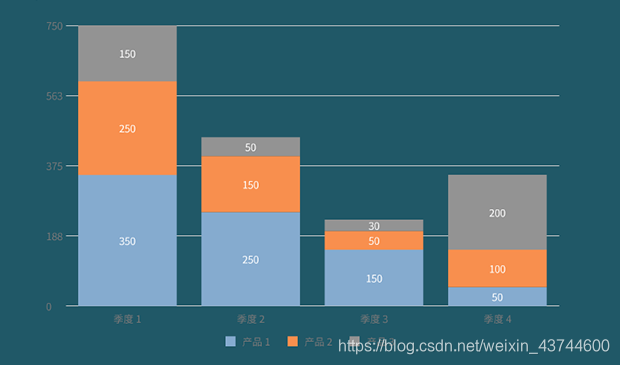
【▲图3】
2)学会替换颜色,并搭配主题内容,您的演示内容会变得精致美观很多。
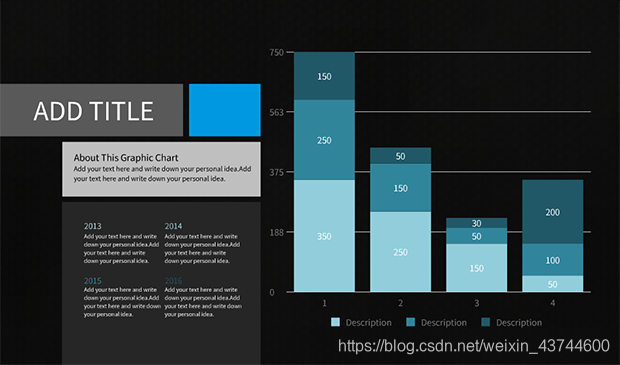
【▲图4】
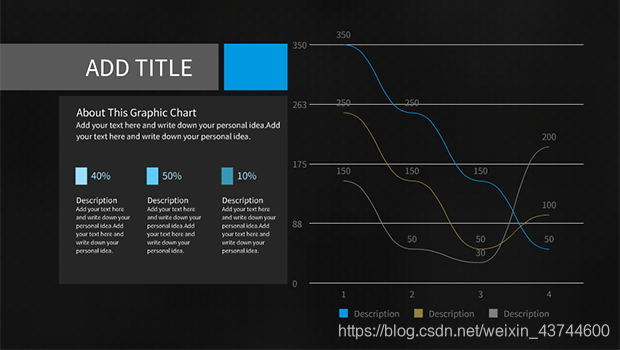
【▲图5】
3)当然,在FS软件演示中,您可以运用图形和线条轻松绘制美观的图表,突出内容。
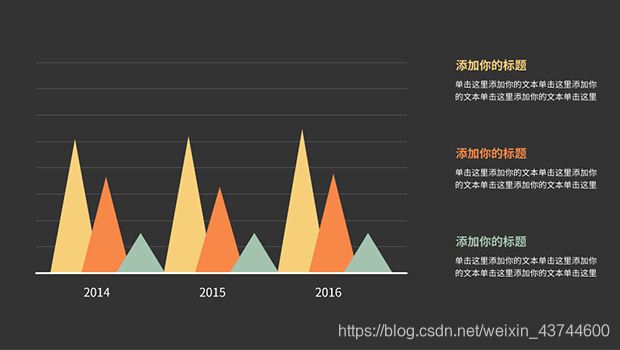
【▲图6】
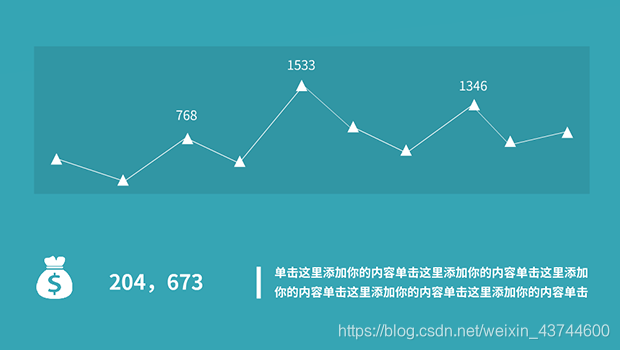
【▲图7】
3. 巧用SmartArt
SmartArt(艺术图形)是信息和观点的视觉表示形式。可以通过多种不同布局,快速、轻松、有效地表达演示文稿内容。
1)SmartArt使用要善用其3D及配色技巧,让您的表达更生动;
2)SmartArt的使用可以让您的内容表达更有逻辑和层次感;
3)不要局限在原始图案,必要时加入一些图形或改变形狀等,演示内容会更丰富。

【▲图8】
下面来实战一下:(块区循环图形)
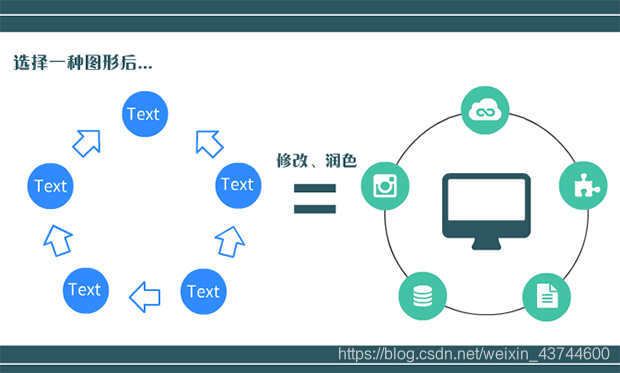
【▲图9】
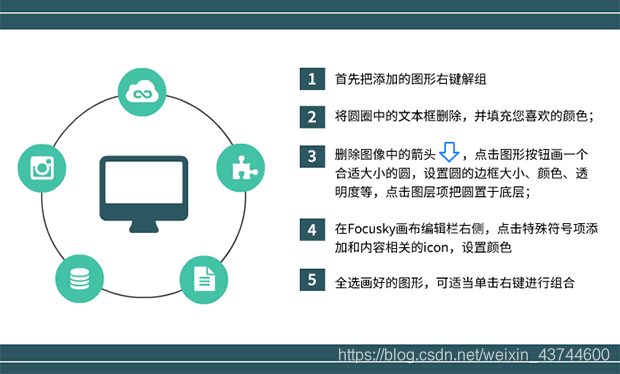
【▲图10】
看看更多设置效果:
1)标签层次
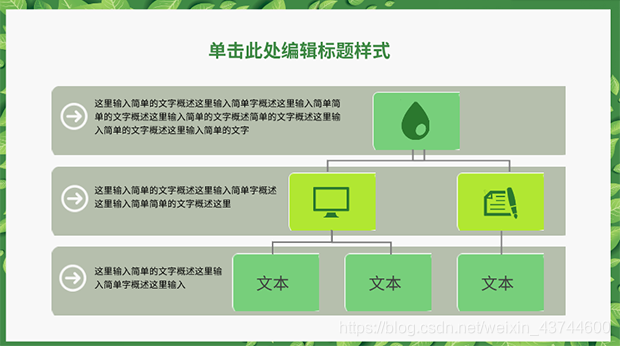
【▲图11】
2)图片重点列表:
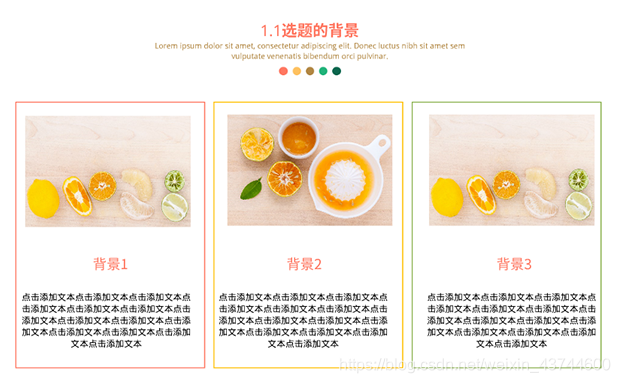
【▲图12】
3)V型流程:
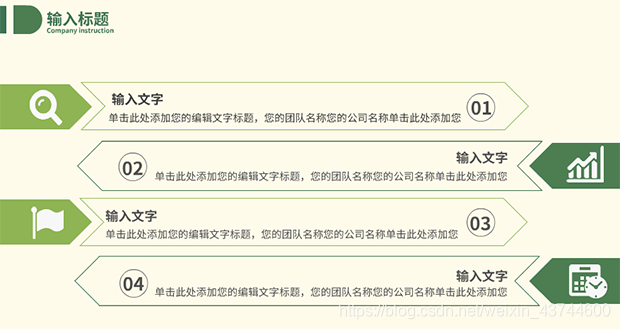
【▲图13】